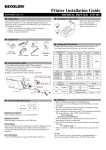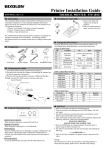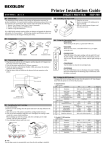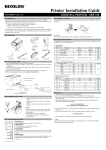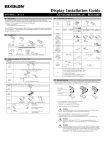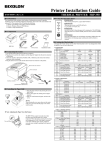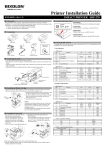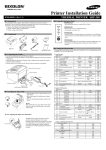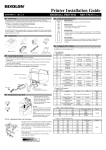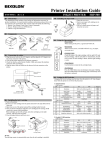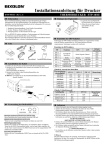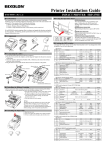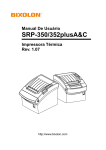Download Printer Installation Guide
Transcript
Printer Installation Guide THERMAL PRINTER STP-103 KN04-00020A (Rev.1.5) ◈ Information ◈ Installing the Paper Roll This Installation Guide includes a brief outline of information necessary for product installation. For more detailed installation information, please refer to the user manual in the enclosed CD. The contents of the CD include the following. 1. Manual: User Manual, Code Chart, Control Commands 2. Drivers: Windows Drivers, OPOS Drivers 3. Utilities: a logo download tool 1. Insert a new paper roll, making sure to align it properly. 2. Pull out a small amount of paper, and close the cover. We at BIXOLON maintain ongoing efforts to enhance and upgrade the functions and quality of all our products. In following, product specifications and/or user manual content may be changed without prior notice. ◈ Setting the DIP switches ◈ Components Procuct Installation CD Cable Paper Roll CD STP-103 (STP-103DK) AC/DC Adaptor Power cord Installation Guide ◈ Connecting the cables 1. Turn off the printer and the host ECR (host computer). 2. Plug the power cord into the Adaptor, and then plug the Adaptor into the power connector of the printer. 3. Plug the cable into the interface connector. ※ Note: Use the STP-103 exclusive interface cable only. Changing Dip Switch settings must be done when the printer is off. Any changes done while the printer is on will not be processed. Transmission Speed 2400 4800 9600 19200 38400 57600 115200 SW Switch 4 Switch 5 Switch 8 Switch 1 Switch 2 Switch 3 Default ON OFF OFF ON ON OFF ON OFF ON OFF OFF ON ON ON OFF OFF ON ON OFF ON ON 9600 Function Print Density Handshaking Firmware Download On Bold Xon/Xoff Off Normal RTS/CTS Default OFF OFF Download Print OFF ※ STP-103DK exclusive cable Switch 7 (Language) Interface connector Interface cable (Serial/Parallel) ON English OFF Korean Switch 6 (CPL Selction) ON OFF ON OFF 24 32 Combination type Completion type Default *Korean: Completion type *English: 32 CPL Power cord Power connector AC Adaptor ◈ Self-Test ◈ Using the Operation Panel POWER ERROR FEED ON LINE • POWER (LED, GREEN) When turning on the power, a green LED will be lit. • ERROR (LED, RED) When the paper is running low, a red LED blinks. • FEED (Button) Press the FEED button once to discharge extra paper. Holding down the FEED button will discharge paper continuously until the button is released. The FEED button can be used when the ON-LINE button is turned off. • ON LINE (Button) To use the FEED button, first press the ON-LINE button once. 1. Make sure the paper roll has been installed properly. 2. Turn on the power while holding down the FEED button. The selftest begins. 3. The self-test prints the current printer status, providing the control ROM version and the DIP switch setting. 4. After printing the current printer status, self-test printing will print the following, and pause. (The PAPER LED light blinks.) Self-test printing. Please press the FEED button 5. Press the FEED button to continue printing. The printer prints a pattern using the built-in character set. 6. The self-test automatically ends and cuts the paper after printing the following. *** COMPLETED *** 7. After the self-test is complete, the printer returns to normal on-line status. ※ Note The self-test lets you know if your printer is operating properly. It checks the print quality, ROM version, and DIP switch settings. ◈ Specifications Item Printing Method Dot Density Printing Width Characters per line Printing Speed *1) Printer Receive Buffer Size SMPS Input Voltage Environmental Conditions MCBF *2) Paper Paper Width Paper Thickness Roll Diameter Paper Tube Details Thermal Line Printing 203 Dpi (8 dot/mm) 48mm 32 (Font A : 12x24) 42 (Font B : 9x24) Approximately 1.97 inches/sec 50 mm/sec at 25℃/printing duty 12.5% 15K bytes 100 ~ 240 VAC Temperature Humidity 0 ~ 45℃ (Operating) -20 ~ 60℃ (Storage) 10 ~ 80% RH (Operating) 10 ~ 90% RH (Storage) 30,000,000 line 50km Mechanism Head 58.0±0.5mm Paper thickness : 0.062 ~ 0.075 mm Ø60 mm Inner : Ø12mm (0.47”) Outer : Ø18mm (0.71”) ※ Note *1) Printing speed may be slower depending on the data transmission speed and the combination of control commands. *2) The above values are calculated under printing level 2 with recommended paper at normal temperature. The values may vary with environment temperature, printing level, etc. ◈ Parallel (IEEE1284) Fixed Interface Model Windows Driver Installation 1. After running the product installation CD, run the Thermal Printer > STP-103 > Drivers > Windows Driver > Drivers Folder > Win STP-103_Vx.x.x.exe file. 2. In the opening installation window, click on Next. 3. In the Ready to Install the Program window, click on Install. 4. In the Select Port Type window, select one Parallel Port and click Next. (Refer to Figure 1.) 5. In the Question window, select Yes and the computer will reboot. 6. After rebooting, open Start > Settings > Printers & Fax > BIXOLON STP-103 Icon > Right-Click > Properties. 7. In the Properties window, after selecting the General tab, click on Print Test Page to confirm that printing is normal. ◈ WEEE (Waste Electrical and Electric Equipment) This marking shown on the product or its literature, indicates that is should not be disposed with other household wastes at the end of its working life, To prevent possible harm to the environment or human health from uncontrolled waste disposal, please separate this from other types of wastes and recycle it responsibly to promote the sustainable reuse of material resources. Household users should contact either the retailer where they purchased this product, or their local government office, for details of where and how they can take this item for environmentally safe recycling. Business users should contact their supplier and check the terms and conditions of the purchase contract. This product should not be mixed with other commercial wastes for disposal. ☎ BIXOLON Co., Ltd. ● Website http://www.bixolon.com ◈ Serial(RS-232C) Fixed Interface Model Windows Driver Installation 1. After running the product installation CD, run the Thermal Printer > STP-103 > Drivers > Windows Driver > Drivers Folder > Win STP-103_Vx.x.x.exe file. 2. In the opening installation window, click on Next. 3. In the Ready to Install the Program window, click on Install. 4. In the Select Port Type window, select one Serial Port and click Next. (Figure 1.) 5. In the Question window, select Yes and the computer will reboot. 6. After rebooting, open Start > Settings > Printers & Fax > BIXOLON STP-103 Icon > Right-Click > Properties. 7. In the Properties window, select the Port tab and click on the Port Settings. Check to see that the information is identical to the self-test results after installation. 8. In the Properties window, after selecting the General tab, click on Print Test Page to confirm that printing is normal. ● Korea Headquarters (Add) 7th~8th FL, Miraeasset Venture Tower, 685, Sampyeong-dong, Bundang-gu, Seongnam-si, Gyeonggi-do, 13494, Korea (Tel.) +82-31-218-5500 ● U.S. Office (Add) BIXOLON America Inc., 3171 Fujita St, Torrance, CA 90505 (Tel.) +1-858 764 4580 ● Europe Office (Add) BIXOLON Europe GmbH, Tiefenbroicher Weg 35 40472 Düsseldorf (Tel.) +49 (0)211 68 78 54 0 Guide d’installation de l’imprimante IMPRIMANTE THERMIQUE STP-103 ◈ Information ◈ Installation du rouleau de papier Ce guide d’installation comprend de brèves informations nécessaires à l'installation du produit. Pour des informations plus détaillées concernant l’installation, veuillez vous reporter au manuel d’utilisation disponible sur le CD fourni. Le contenu du CD est le suivant : 1. Manuel : Manuel d’utilisation, schéma des codes, commandes de contrôle 2. Pilotes : Pilotes Windows, pilotes Système d’exploitation 3. Utilitaires : Un outil de téléchargement de logo Nous, BIXOLON, poursuivons sans cesse nos efforts afin d’améliorer et de mettre à jour les fonctions et la qualité de tous nos produits. Dans le présent manuel, les caractéristique et / ou le contenu du manuel d’utilisation peut être modifié sans avis préalable. ◈ Composants 1. Insérer un nouveau rouleau de papier et s’assurer qu’il est correctement aligné. 2. Sortir une petite quantité de papier puis refermer le couvercle. ◈ Paramétrage des commutateurs DIP La modification des paramètres des commutateurs DIP doit être effectuée lorsque l’imprimante est éteinte. Toute modification effectuée lorsque l’imprimante est allumée ne sera pas traitée. Vitesse de transmission 2400 4800 9600 19200 38400 57600 115200 Procuct Installation CD Rouleau de papier Câble STP-103 (STP-103DK) Adaptateur CA/CC Cordon d’alimentation CD Guide d’installation ◈ Connexion des câbles 1. Eteindre l'imprimante ainsi que la caisse enregistreuse électronique hôte (ordinateur hôte). 2. Brancher le cordon d'alimentation dans l'adaptateur, puis, brancher l'adaptateur dans la prise d'alimentation de l'imprimante. 3. Brancher le câble dans le connecteur de l’interface. ※ Note Utiliser uniquement le câble d’interface STP-103 Connecteur d’interface Cordon d’alimentation Connecteur d'alimentation Adaptateur CA ◈ Utilisation du panneau de fonctions FEED Fonction Densité d’impression Etablissement d’une liaison Téléchargement du Firmware Commutateur 7 (Langue) ON Anglais OFF Coréen ※ câble uniquement pour la STP-103DK Câble d’interface (Série / Parallèle) POWER ERROR COM Commut ateur 4 Commut ateur 5 Commut ateur 8 ON LINE • POWER (LED, GREEN) Lorsque l'imprimante est allumée, un voyant vert s'allume. • ERROR (VOYANT, ROUGE) Lorsqu’il n’y a presque plus de papier, le voyant rouge clignote. • FEED (Bouton) Appuyer une fois sur le bouton FEED pour retirer le surplus de papier. Appuyer sur le bouton FEED jusqu’à ce que tout le surplus du papier soit dégagé. Le bouton FEED peut être utilise lorsque le bouton ON LINE est éteint. • ON LINE (Bouton) Appuyer une fois sur le bouton ON LINE pour utiliser le bouton FEED. Commutat eur 1 ON OFF OFF ON ON OFF ON Commutat eur 2 OFF ON OFF OFF ON ON ON Commutat eur 3 OFF OFF ON ON OFF ON ON Défaut 9600 On Désactivée Défaut Gras Normal OFF Xon/Xoff RTS/CTS OFF Téléchargem ent Impression OFF Commutateur 6 (Sélection CPL) ON 24 OFF 32 Modèle ON combinaison Modèle OFF exploitation Défaut *Coréen : modèle exploitation *Anglais : 32 CPL ◈ Autotest 1. S’assurer que le rouleau de papier a été correctement installé. 2. Mettre l’imprimante sous tension tout en appuyant sur le bouton FEED. L’autotest démarre. 3. L’autotest imprime le statut actuel de l’imprimante, tout en indiquant la version ROM de la commande ainsi que le paramétrage des commutateurs DIP. 4. Après avoir imprimé le statut actuel de l’imprimante, l’autotest imprimera ce qui suit, puis se mettra en pause. (Le voyant PAPIER clignote.) Impression de l’autotest. Appuyer sur le bouton ALIMENTATION 5. Appuyer sur le bouton ALIMENTATION afin de continuer l’impression. L’imprimante imprime un modèle en utilisant l’ensemble des caractères intégrés. 6. L’autotest se termine automatiquement et coupe le papier après avoir imprimé ce qui suit. ***TERMINE*** 7. Une fois l’autotest terminé, l'imprimante se remet en statut en ligne normal. ※ Note L’autotest vous indique si votre imprimante fonctionne correctement. Il vérifie la qualité d’impression, la version ROM ainsi que les paramétrages des commutateurs DIP. ◈ Caractéristiques Elément Méthode d’impression Densité du point Largeur d’impression Caractères par ligne Vitesse d’impression *1) Imprimante Taille de la mémoire tampon de réception SMPS Tension d’entrée Conditions ambiantes MCBF *2) Papier Largeur du papier Epaisseur du papier Diamètre du rouleau Tube du papier Détails 8. Dans la fenêtre Propriétés, après avoir sélectionné l’onglet Général, cliquer sur Page de test d’impression afin de confirmer que l’impression est normale. Impression par lignes thermique 203 ppp (8 dot/mm) 48mm 32 (Police A : 12x24) 42 (Police B : 9x24) Environ 1,97 pouces/s 50 mm/s À 25℃/ 12,5% tâche d’impression 15Ko 100 ~ 240 VCC Température Humidité Mécanisme Tête 58,0±0,5mm 0 ~ 45 ℃ (en fonction) -20 ~ 60 ℃ (Stockée) 10 ~ 80% HR (en fonction) 10 ~ 90% HR (stockée) 30 000 000 lignes 50 km ◈ Installation du pilote Windows du modèle d’interface fixe parallèle (IEEE1284) : 1. Après avoir lancé le CD d’installation du produit, lancer le fichier imprimante thermique > STP-03 > Pilotes > Pilote Windows > Fichier Pilotes > Win STP-103_Vx.x.x.exe 2. Dans la fenêtre de demande d’installation, cliquer sur Suivant. 3. Dans la fenêtre Prêt à installer le programme, cliquer sur Installer. 4. Dans la fenêtre Sélectionner un type de port, sélectionner un Port Parallèle puis cliquer sur Suivant. (Se reporter au schéma 1) 5. Dans la fenêtre Question, sélectionner Oui puis l’ordinateur redémarrera. 6. Après le redémarrage, ouvrir Démarrer > Paramètres > Imprimantes et Fax > Icône BIXOLON STP-103 > Clic droit > Propriétés. 7. Dans la fenêtre Propriétés, après avoir sélectionné l’onglet Général, cliquer sur Page de test d’impression afin de confirmer que l’impression est normale. Epaisseur du papier : 0,062 ~ 0,075mm Ø60 mm Intérieur : Ø12mm Extérieur : Ø18mm ※ Note *1) La vitesse d’impression peut être ralentie en fonction de la vitesse de transmission des données ainsi que la combinaison des commandes de contrôle. *2) Les valeurs ci-dessus sont calculés sur une imprimante de niveau 2 avec le papier recommandé et sous une température normale. Les valeurs peuvent varier selon la température ambiante, le niveau d’impression, etc. ◈ Installation du pilote Windows du modèle d’interface fixe série (RS-232 C) 1. Après avoir lancé le CD d’installation du produit, lancer le fichier imprimante thermique > STP-03 > Pilotes > Pilote Windows > Fichier Pilotes > Win STP-103_Vx.x.x.exe 2. Dans la fenêtre de demande d’installation, cliquer sur Suivant. 3. Dans la fenêtre Prêt à installer le programme, cliquer sur Installer. 4. Dans la fenêtre Sélectionner un type de port, sélectionner un Port Série puis cliquer sur Suivant. (schéma 1) ◈ WEEE (Waste Electrical and Electric Equipment) L’indication que comportent le produit ou son étiquette, signifie qu’il ne doit pas être traité avec les autres déchets domestiques, lorsqu’il ne sera plus utilisable. Son utilisateur devra le séparer d’autres types de déchets pour son recyclage, afin d’empêcher que son mauvais traitement ne nuise à l’environnement ou à la santé publique, ce qui contribuera à la réutilisation durable de ressources. Pour un produit à usage domestique, il faut contacter le point de vente où vous avez acheté votre produit, ou les autorités locales, pour vous renseigner sur les décharges où le produit usé doit être mis, dans le cadre de sa réutilisation assurant la sécurité environnementale. Pour un produit à usage industriel, il faut appeler son fournisseur pour vérifier les conditions de vente. Une fois usé, ce produit ne doit pas être traité avec les autres déchets industriels et commerciaux. ☎ BIXOLON Co., Ltd. ● Site Internet http://www.bixolon.com ● Siège en Corée (Adr.) 7th~8th FL, Miraeasset Venture Tower, 685, Sampyeong-dong, Bundang-gu, Seongnam-si, Gyeonggi-do, 13494, Korea (Tél.) +82-31-218-5500 ● Bureau aux Etats-Unis (Adr.) BIXOLON America Inc., 3171 Fujita St, Torrance, CA 90505 (Tél.) +1-858 764 4580 5. Dans la fenêtre Question, sélectionner Oui puis l’ordinateur redémarrera. 6. Après le redémarrage, ouvrir Démarrer > Paramètres > Imprimantes et Fax > Icône BIXOLON STP-103 > Clic droit > Propriétés. 7. Dans la fenêtre Propriétés, sélectionner l’onglet Port puis cliquer sur Paramètres Port. Vérifier que les informations sont identiques aux résultats de l’autotest après installation. ● Bureau en Europe (Adr.) BIXOLON Europe GmbH, Tiefenbroicher Weg 35 40472 Düsseldorf (Tél.) +49 (0)211 68 78 54 0 Guía de instalación de la impresora IMPRESORA TÉRMICA STP-103 ◈ Información ◈ Cómo instalar el rollo de papel Esta Guía de instalación incluye un breve resumen de la información necesaria para la instalación del producto. Para obtener información de instalación más detallada, consulte el manual del usuario que se encuentra en el CD adjunto. Los contenidos del CD incluyen lo siguiente. 1. Manual: Manual del usuario, Tabla de códigos, Comandos de control 2. Controladores: Controladores para Windows, controladores OPOS 3. Programas utilitarios: herramienta para descarga de logos En BIXOLON mantenemos esfuerzos continuos para mejorar y actualizar las funciones y la calidad de todos nuestros productos. En lo sucesivo, las especificaciones del producto y/o el contenido del manual del usuario pueden modificarse sin previo aviso. ◈ Componentes Procuct Installation CD Cable STP-103 (STP-103DK) Rollo de papel Adaptador AC/DC Cable de energía CD Guía de instalación 1. Apague la impresora y la caja registradora principal (computadora principal). 2. Conecte el cable de energía al adaptador, y luego, el adaptador al conector de alimentación de la impresora. 3. Conecte el cable al conector interfaz. ※ Nota: Sólo use el cable interfaz exclusivo de la STP-103. ※ Cable exclusivo de la STP-103DK Conector interfaz Cable interfaz (Serie/Paralelo) Cable de energía Adaptador AC ◈ Cómo usar el panel de funcionamiento POWER ERROR FEED ◈ Cómo configurar los interruptores DIP Para cambiar la configuración de los interruptores DIP, la impresora debe estar apagada. Los cambios que se realicen mientras la impresora esté encendida no se procesarán. Velocidad de transmisión 2400 4800 9600 19200 38400 57600 115200 INT ◈ Cómo conectar los cables Conector de alimentación 1. Inserte un nuevo rollo de papel, asegurándose de alinearlo adecuadamente. 2. Quite una pequeña cantidad de papel y cierre la tapa. ON LINE • POWER (LED, VERDE) Cuando conecte la energía, se encenderá un LED verde. • ERROR (LED, ROJO) Cuando el papel está por terminarse, un LED rojo parpadea. • FEED (Botón) Presione una vez el botón de FEED para expulsar más papel. Si mantiene presionado el botón de FEED, descargará papel continuamente hasta que lo suelte. El botón de FEED se puede usar cuando está apagado el botón de ON LINE. • ON LINE (Botón) Para usar el botón de FEED, primero presione una vez el botón de ON LINE. Interruptor 4 Interruptor 5 Interruptor 8 Interruptor 1 Interruptor 2 Interruptor 3 Predeterminado ENCENDIDO APAGADO APAGADO ENCENDIDO ENCENDIDO APAGADO ENCENDIDO APAGADO ENCENDIDO APAGADO APAGADO ENCENDIDO ENCENDIDO ENCENDIDO APAGADO APAGADO ENCENDIDO ENCENDIDO APAGADO ENCENDIDO ENCENDIDO 9600 Función Activado Desactivado Predeterminado Densidad de Negrita Normal APAGADO impresión Entrada en Xencendido/Xapagado RTS/CTS APAGADO comunicación Descarga de Descarga Impresión APAGADO firmware Interruptor 7 (Idioma) Interruptor 6 (Selección de CPL) ENCENDIDO 24 APAGADO 32 ENCENDIDO tipo combinado APAGADO Coreano APAGADO tipo completo ENCENDIDO Inglés Predeterminado *Coreano : tipo completo *Inglés: 32 CPL ◈ Autoevaluación 1. Asegúrese de que el rollo de papel haya sido instalado adecuadamente. 2. Encienda la impresora mientras mantiene presionado el botón de ALIMENTACIÓN. Comienza la autoevaluación. 3. Esta función imprime el estado actual de la impresora, proporciona la versión ROM de control y la configuración de los interruptores DIP. 4. Luego, la autoevaluación imprimirá lo siguiente y hará una pausa. (La luz LED de PAPEL parpadea.) Impresión de autoevaluación. Presione el botón de ALIMENTACIÓN 5. Presione el botón de ALIMENTACIÓN para continuar con la impresión. La impresora imprime un dibujo usando el conjunto de caracteres incorporado. 6. La autoevaluación termina automáticamente y corta el papel después de imprimir lo siguiente. *** FINALIZADO *** 7. Una vez finalizado el proceso, la impresora regresa al estado normal en línea. ※ Nota La autoevaluación le permite saber si su impresora funciona correctamente. Comprueba la calidad de impresión, la versión ROM y la configuración de los interruptores DIP. ◈ Especificaciones Elemento Método de impresión Densidad del punto Ancho de impresión Caracteres por línea Impresora Papel Velocidad de impresión *1) Detalles 8. En la ventana Propiedades, después de seleccionar la pestaña General, haga clic en Imprimir página de prueba para confirmar que la impresión sea normal. Impresión térmica por línea 203 Dpi (8 puntos/mm) 48 mm 32 (Fuente A : 12x24) 42 (Fuente B : 9x24) Aproximadamente 1,97 pulgadas/seg 50 mm/seg a 25℃/tarea de impresión 12,5% Tamaño del búfer 15K bytes de recepción SMPS Tensión de 100 ~ 240 VAC entrada 0 ~ 45℃ (Funcionamiento) Temperatura -20 ~ 60℃ (Almacenamiento) Condiciones ambientales 10 ~ 80% HR(Funcionamiento) Humedad 10 ~ 90% HR (Almacenamiento) Mecanismo 30.000.000 líneas MCBF *2) Cabezal 50 km Ancho del papel 58,0±0,5mm Espesor del papel Espesor del papel : 0,062 ~ 0,075mm Diámetro del rollo Ø60 mm Interior : Ø12 mm (0,47”) Tubo del papel Exterior : Ø18 mm (0,71”) ※ Nota *1) La velocidad de impresión puede ser más lenta según la velocidad de transmisión de datos y la combinación de los comandos de control. *2) Los valores anteriores se calculan en el nivel 2 de impresión con el papel recomendado a la temperatura normal. Los valores pueden variar de acuerdo a la temperatura ambiente, al nivel de impresión, etc. ◈ Instalación de los controladores para Windows del modelo de interfaz serie fijo (RS-232C) 1. Después de ejecutar el CD de instalación del producto, ejecute el archivo Impresora térmica > STP-103 > Controladores > Controladores de Windows > Carpeta de Controladores > Win STP-103_Vx.x.x.exe. 2. En la ventana que se abra para la instalación, haga clic en Siguiente. 3. En la ventana Preparado para instalar el programa, haga clic en Instalar. 4. En la ventana Seleccione el tipo de puerto, seleccione un Puerto serie y haga clic en Siguiente. (figura 1.) ◈ Instalación de los controladores de Windows del modelo de interfaz paralela fija (IEEE1284) 1. Después de ejecutar el CD de instalación del producto, ejecute el archivo Impresora térmica > STP-103 > Controladores > Controladores de Windows > Carpeta de Controladores > Win STP-103_Vx.x.x.exe. 2. En la ventana que se abra para la instalación, haga clic en Siguiente. 3. En la ventana Preparado para instalar el programa, haga clic en Instalar. 4. En la ventana Seleccione tipo de puerto, seleccione un Puerto paralelo y haga clic en Siguiente. (Remítase a la figura 1.) 5. En la ventana Pregunta, seleccione Sí y la computadora se reiniciará. 6. Después de reiniciar, vaya a Inicio > Configuración >Impresoras y Faxes > Icono BIXOLON STP-103 > Clic derecho >Propiedades. 7. En la ventana Propiedades, después de seleccionar la pestaña General, haga clic en Imprimir página de prueba para confirmar que la impresión sea normal. ◈ WEEE (Waste Electrical and Electric Equipment) Esta marca mostrada sobre el producto, indica que este no debería ser mezclado junto con otros desechos de uso doméstico al final de su vida laboral. Para prevenir el posible daño medioambiental o de salud humana en la recogida de basura incontrolada, por favor separe este producto de otros tipos de desechos y recíclelo con responsabilidad para promover la reutilización de recursos materiales. El usuario final del producto debería ponerse en contacto con el distribuidor donde ha realizado la compra del producto, ó con su oficina de administración local, para que le informen dónde y cómo ellos pueden hacer el reciclaje ecológico seguro y adecuado. Los empresarios deberían ponerse en contacto con su proveedor y comprobar los términos y las condiciones del contrato de compra. Este producto no debería ser mezclado con otros desechos comerciales. ☎ BIXOLON Co., Ltd. ● Sitio Web http://www.bixolon.com ● Oficinas centrales en Corea (Dir.) 7th~8th FL, Miraeasset Venture Tower, 685, Sampyeong-dong, Bundang-gu, Seongnam-si, Gyeonggi-do, 13494, Korea (Tel.) +82-31-218-5500 ● Oficina en los EE.UU. (Dir.) BIXOLON America Inc., 3171 Fujita St, Torrance, CA 90505 (Tel.) +1-858 764 4580 5. En la ventana Pregunta, seleccione Sí y la computadora se reiniciará. 6. Después de reiniciar, vaya a Inicio > Configuración >Impresoras y Faxes > Icono BIXOLON STP-103 > Clic derecho >Propiedades. 7. En la ventana Propiedades, seleccione la pestaña Puerto y haga clic en Configuración de puerto. Compruebe que la información sea idéntica a los resultados de la autoevaluación realizada después de la instalación. ● Oficina en Europa (Dir.) BIXOLON Europe GmbH, Tiefenbroicher Weg 35 40472 Düsseldorf (Tel.) +49 (0)211 68 78 54 0 Manual de instalação da impressora IMPRESSORA TÉRMICA STP-103 ◈ Informações ◈ Instalação do rolo de papel Este manual de instalação inclui uma breve referência a informações necessárias para instalação do produto. Para obter informações mais detalhadas acerca da instalação, consulte o manual do utilizador contido no CD incluso. Os conteúdos do CD incluem o seguinte: 1. Manual: Manual do utilizador, diagrama de códigos e comandos de controlo 2. Controladores: Controladores do Windows e do OPOS 3. Utilitários: uma ferramenta para transferência de logótipos Nós, na BIXOLON tentamos melhorar constantemente e actualizar as funções e qualidade dos nossos produtos. Deste modo, as especificações do produto e/ou o conteúdo do manual poderá ser alterado sem aviso prévio. 1. Introduza um novo rolo de papel e certifique-se de o alinhar correctamente. 2. Retire uma pequena quantidade de papel e feche a tampa. ◈ Definir os interruptores DIP A mudança das definições do interruptor DIP têm de ser realizadas com a impressora desligada. Qualquer alteração realizada com a impressora ligada não será realizada. ◈ Componentes Procuct Installation CD Cabo STP-103 (STP-103DK) Rolo de papel Transformador AC/DC CD Cabo de alimentação Manual de instalação Velocidade de Interruptor 1 Interruptor 2 transmissão 2400 ACTIVADA DESACTIVADA 4800 DESACTIVADA ACTIVADA 9600 DESACTIVADA DESACTIVADA 19200 ACTIVADA DESACTIVADA 38400 ACTIVADA ACTIVADA 57600 DESACTIVADA ACTIVADA 115200 ACTIVADA ACTIVADA SW ◈ Ligação dos cabos 1. Desligue a impressora e o ECR anfitrião (computador anfitrião) 2. Ligue o cabo de alimentação ao transformador, e de seguida, ligue o transformador ao conector de alimentação da impressora. 3. Ligue o cabo no conector de interface ※ Nota: Utilize apenas o cabo de interface exclusivo STP-103. Interruptor 4 Interruptor 5 Interruptor 8 Interruptor 7 (Idioma) Ligada Desligada Predefinição Negrito Normal DESACTIVADA Xon/Xoff RTS/CTS DESACTIVADA Transferir Cópia DESACTIVADA Cabo de interfce (Série/paralelo) ◈ Teste automático Cabo de alimentação Transformador AC ◈ Utilizar o painel de funcionamento FEED 9600 ※ Cabo exclusive do STP-103DK Conector de alimentação POWER ERROR Predefinição Interruptor 6 (selecção CPL) ACTIVADA 24 DESACTIVADA 32 ACTIVADA Tipo de combinação DESACTIVADA Coreano DESACTIVADA Tipo concluído ACTIVADA Conector de interface Função Densidade de impressão Sincronização Transferência do firmware Interruptor 3 DESACTIVADA DESACTIVADA ACTIVADA ACTIVADA DESACTIVADA ACTIVADA ACTIVADA ON LINE • POWER (LED, VERDE) Quando ligar a alimentação, brilha um LED verde. • ERROR (LED, VERMELHO) Quando o papel estiver a correr abaixo do nível normal, brilha um LED vermelho. • FEED (Botão) Prima uma vez o botão FEED para retirar o papel suplementar. SE mantiver premido o botão FEED libertará de forma contínua o papel até o botão ser largado. O botão FEED pode ser utilizado quando o botão ON-LINE está desligado. • ON LINE (Botão) Para utilizar o botão FEED, prima primeiro uma vez o botão ON-LINE. Inglês Predefinição *Coreano: Tipo Concluído *Inglês 32 CPL 1. Certifique-se de que o rolo de papel foi instalado correctamente. 2. Ligue a impressora enquanto mantém premido o botão ALIMENTAR. O teste automático começa. 3. O teste automático imprime o estado da impressora, disponibilizando a versão ROM de controlo e a definição do interruptor DIP. 4. Depois de imprimir o estado da impressora, a impressão do teste automático irá imprimir o seguinte e pausar. (A luz do LED do PAPEL brilha.). Impressão do teste automático. Prima o botão ALIMENTAR 5. Prima o botão ALIMENTAR para continuar a impressão. A impressora utiliza a definição do carácter incorporado para imprimir um padrão. 6. O teste automático, termina automaticamente e corta o papel depois de imprimir o seguinte. *** CONCLUÍDO *** 7. Depois do teste automático estar concluído, a impressora volta para normal no estado on-line. ※ Nota O teste automático permite-lhe saber se a impressora está a funcionar correctamente. Verifica a qualidade de impressão, a versão da ROM e as definições do interruptor DIP. ◈ Especificações Item Método de impressão Densidade dos pontos Largura de impressão Caracteres por linha Velocidade de impressão *1) Impressora Dimensão da memória intermédia recebida SMPS Tensão de entrada Detalhes Impressão da linha térmica 203 DPI (8 pontos/mm) 48 mm 32 (Tipo de letra A : 12x24) 42 (Tipo de letra B : 9x24) Aproximadamente 1,97 polegadas/segundo 50 mm/segundo com 12,5% de ciclo de funcionamento da impressão a 25℃ 15 Kbytes 100 ~ 240 VAC Temperatura Condições ambientais Humidade MCBF *2) Largura do papel Espessura do papel Papel Diâmetro do rolo Tubo do papel Entre 0 e 45 ℃ (funcionamento) Entre -20 e 60 ℃ (armazenamento) Entre 10 e 80% RH (funcionamento) Entre 10 e 90% RH (armazenamento) 30.000.000 por linha 50 km Mecanismo Cabeça 58,0±0,5mm Espessura do papel Entre 0,062 e 0,075 mm Ø60 mm Interior: Ø12 mm (0,47”) Exterior: Ø18 mm (0,71”) ※ Nota *1) A velocidade de impressão pode ser mais lenta, dependendo da velocidade de transmissão de dados e da combinação dos comandos de controlo. *2) Os valores acima são calculados no nível de impressão 2, com o papel recomendado à temperatura normal. Os valores podem variar com a temperatura ambiente, nível de impressão, etc.. ◈ Instalação do controlador do Windows de modelo de interface fixa (RS-232C) série 1. Depois de executar o CD de instalação do produto, execute Thermal Printer > STP-103 > Drivers > Windows Driver > Drivers Folder > Ficheiro Win STP-103_Vx.x.x.exe. 2. Na janela de instalação que aparece, clique em Next (Seguinte). 3. Na janela Ready to Install the Program (Pronto para instalar o programa), clique em Install (Instalar). 4. Na janela Select Port Type (Tipo de porta seleccionado), seleccione uma Serial Port (Porta série) e clique em Next (Seguinte). (figura 1.) 8. Na janela Properties (Propriedades), depois de seleccionar o separador General (Geral), clique em Print Test Page (Página de teste da impressora) para confirmar que a impressão está normal. ◈ Instalação do controlador do Windows de modelo de interface fixa paralela (IEEE1284) 1. Depois de executar o CD de instalação do produto, execute Thermal Printer > STP-103 > Drivers > Windows Driver > Drivers Folder > Ficheiro Win STP-103_Vx.x.x.exe. 2. Na janela de instalação que aparece, clique em Next (Seguinte). 3. Na janela Ready to Install the Program (Pronto para instalar o programa), clique em Install (Instalar). 4. Na janela Select Port Type (Tipo de porta seleccionado), seleccione uma Paralled Port (Porta paralela) e clique em Next (Seguinte). (Consulte a figura 1.) 5. Na janela Question (Pergunta), seleccione Yes (Sim) e o computador reiniciará. 6. Depois de reiniciar o computador, abra Start (Iniciar) > Settings (Definições) > Printers & Fax (Impressoras e fax) > Ícone BIXOLON STP-103 > Clique com o botão direito do rato > Properties (Propriedades). 7. Na janela Properties (Propriedades), depois de seleccionar o separador General (Geral), clique em Print Test Page (Página de teste da impressora) para confirmar que a impressão está normal. ◈ WEEE (Waste Electrical and Electric Equipment) Esta marca mostrada no produto, indica que isto não deve ser disposto com outros desperdícios de uso doméstico no fim da sua vida de funcionamento. Para prevenir o dano possível ao ambiente ou a saúde humana na coleção de lixo descontrolada, por favor separe este produto de outros tipos de desperdicíos e recíclelo com reponsabilidade para promover reutilização de recursos materiais. Os usuários da casa devem pôr-se no contato com o distribiudor onde compraram este produto, ou seu escrtório de administração local, para detalhes onde e como podem fazer o reciclagem ambiental, seguro e adequado. Os empresários devem pôr-se no contato com seu fornecedor e verificar os termos e condições do contrato de compra. Este produto não deve ser misturado com os outros desperdícios comerciais. ☎ BIXOLON Co., Ltd. ● Website http://www.bixolon.com 5. Na janela Question (Pergunta), seleccione Yes (Sim) e o computador reiniciará. 6. Depois de reiniciar o computador, abra Start (Iniciar) > Settings (Definições) > Printers & Fax (Impressoras e fax) > Ícone BIXOLON STP-103 > Clique com o botão direito do rato > Properties (Propriedades). 7. Na janela Properties (Propriedades), seleccione o separador Port (Porta) e clique em Port Settings (Definições da porta). Verifique para ver se as informações são idênticas aos resultados do teste automático após a instalação. ● Escritórios na Coreia (Mor.) 7th~8th FL, Miraeasset Venture Tower, 685, Sampyeongdong, Bundang-gu, Seongnam-si, Gyeonggi-do, 13494, Korea (Tel.) +82-31-218-5500 ● Escritório nos E.U.A. (Mor.) BIXOLON America Inc., 3171 Fujita St, Torrance, CA 90505 (Tel.) +1-858 764 4580 ● Escritório na Europa (Mor.) BIXOLON Europe GmbH, Tiefenbroicher Weg 35 40472 Düsseldorf (Tel.) +49 (0)211 68 78 54 0